怎样在authorware中添加背景图
来源:网络收集 点击: 时间:2024-05-15【导读】:
在用authorware设计课件时,如何给课件添加背景图呢?方法如下。品牌型号:联想 Thinkpad T14系统版本: windows 10 软件版本:Authorware7.0方法/步骤1/7分步阅读 2/7
2/7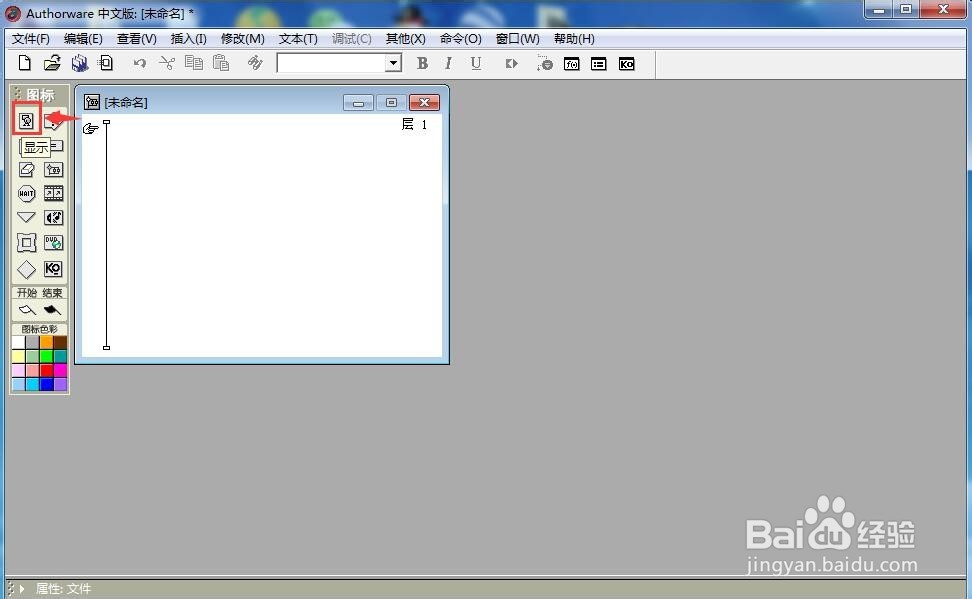 3/7
3/7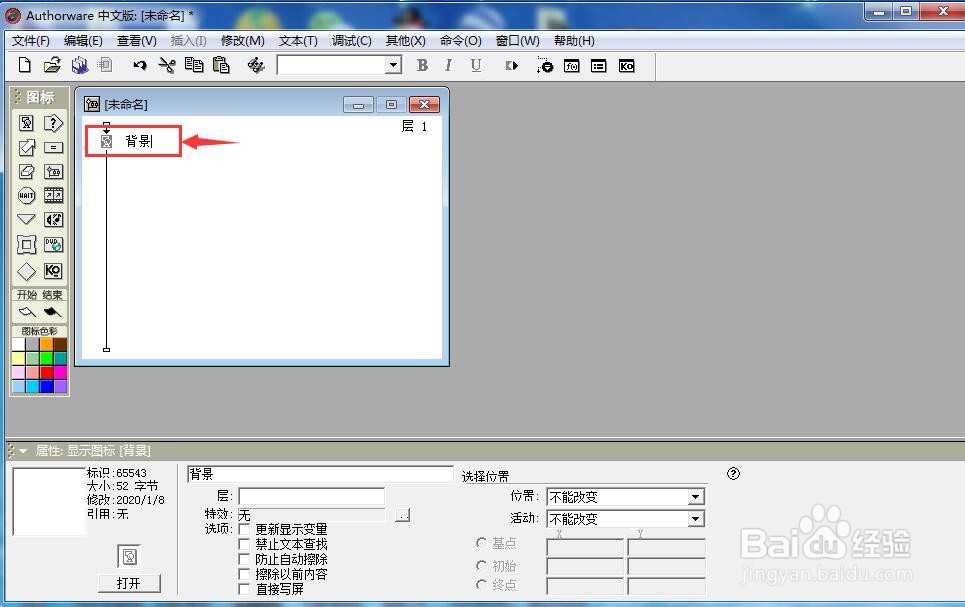 4/7
4/7 5/7
5/7 6/7
6/7 7/7
7/7 小结:1/1
小结:1/1
打开Authorware 7.0软件,进入它的主界面;
 2/7
2/7在图标中找到显示图标;
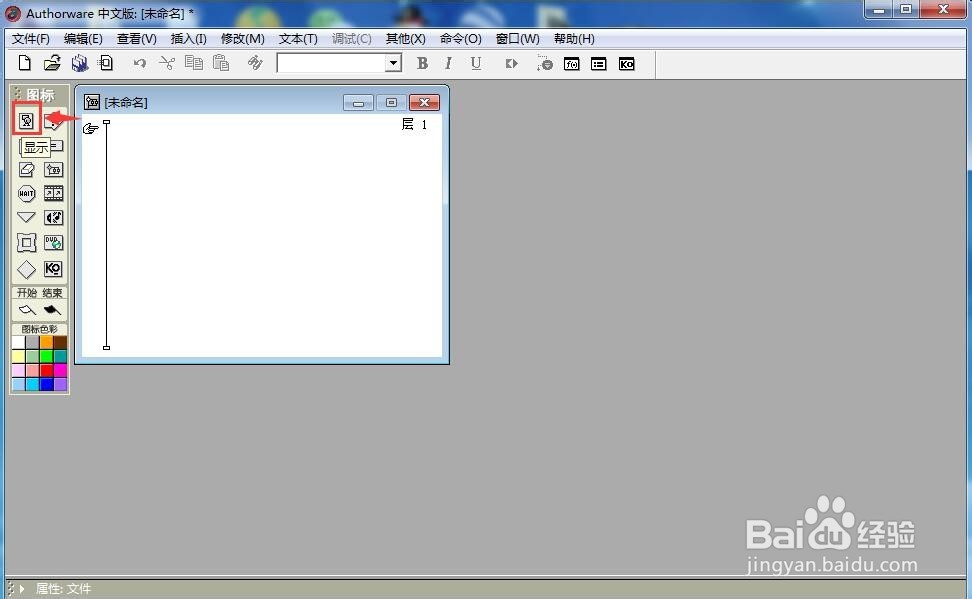 3/7
3/7用鼠标将它拖放到流程线上,并重命名为背景;
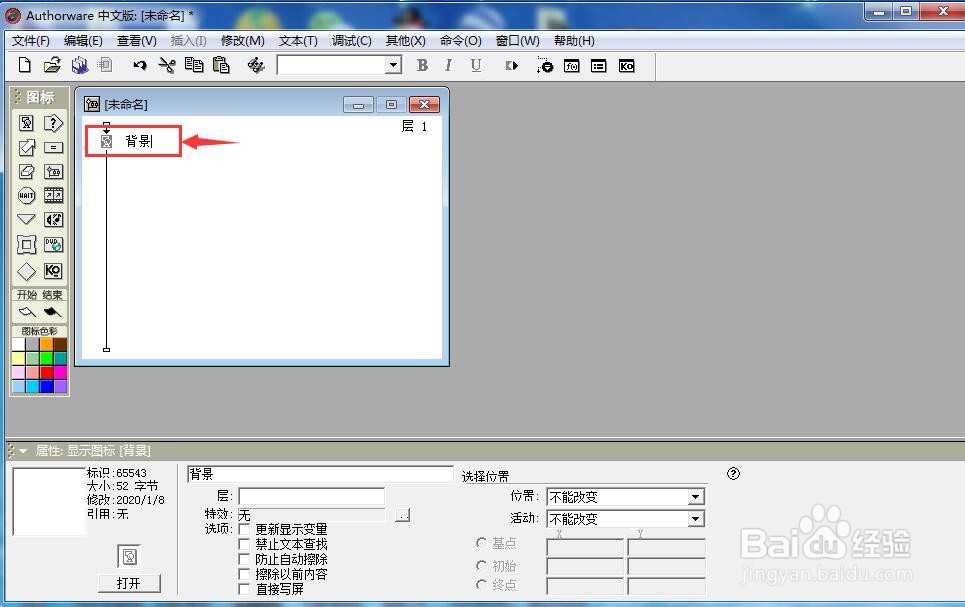 4/7
4/7双击显示图标,打开演示窗口;
 5/7
5/7在工具栏中找到并点击导入;
 6/7
6/7找到准备好的背景图片,选中后按导入;
 7/7
7/7我们就在authorware中添加好了一个背景图。
 小结:1/1
小结:1/11、打开authorware,添加显示图标到流程线上;
2、双击显示图标,打开演示窗口;
3、点击导入,选中备好的图片文件;
4、成功添加了一张背景图。
注意事项要双击显示图标后,工具栏中的导入图标才可用。
版权声明:
1、本文系转载,版权归原作者所有,旨在传递信息,不代表看本站的观点和立场。
2、本站仅提供信息发布平台,不承担相关法律责任。
3、若侵犯您的版权或隐私,请联系本站管理员删除。
4、文章链接:http://www.1haoku.cn/art_768556.html
上一篇:地球仪简笔画怎么画?步骤图一看就会
下一篇:红烧仔鸡的做法
 订阅
订阅